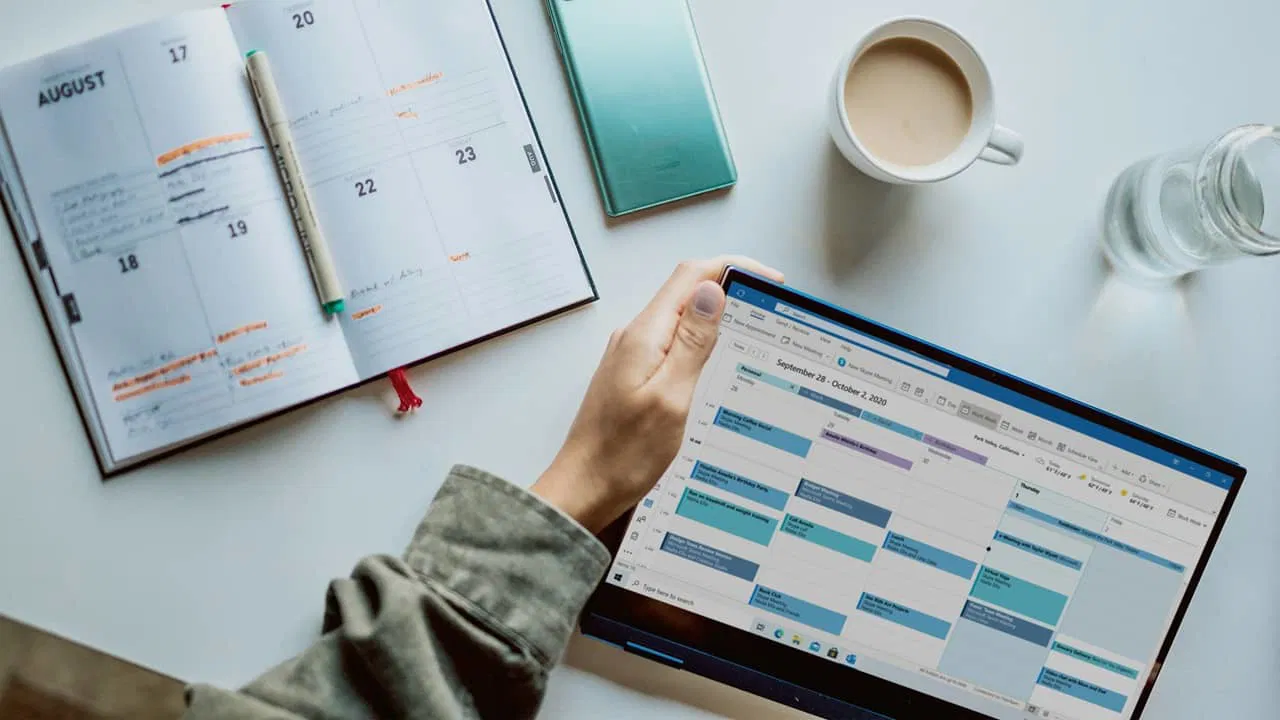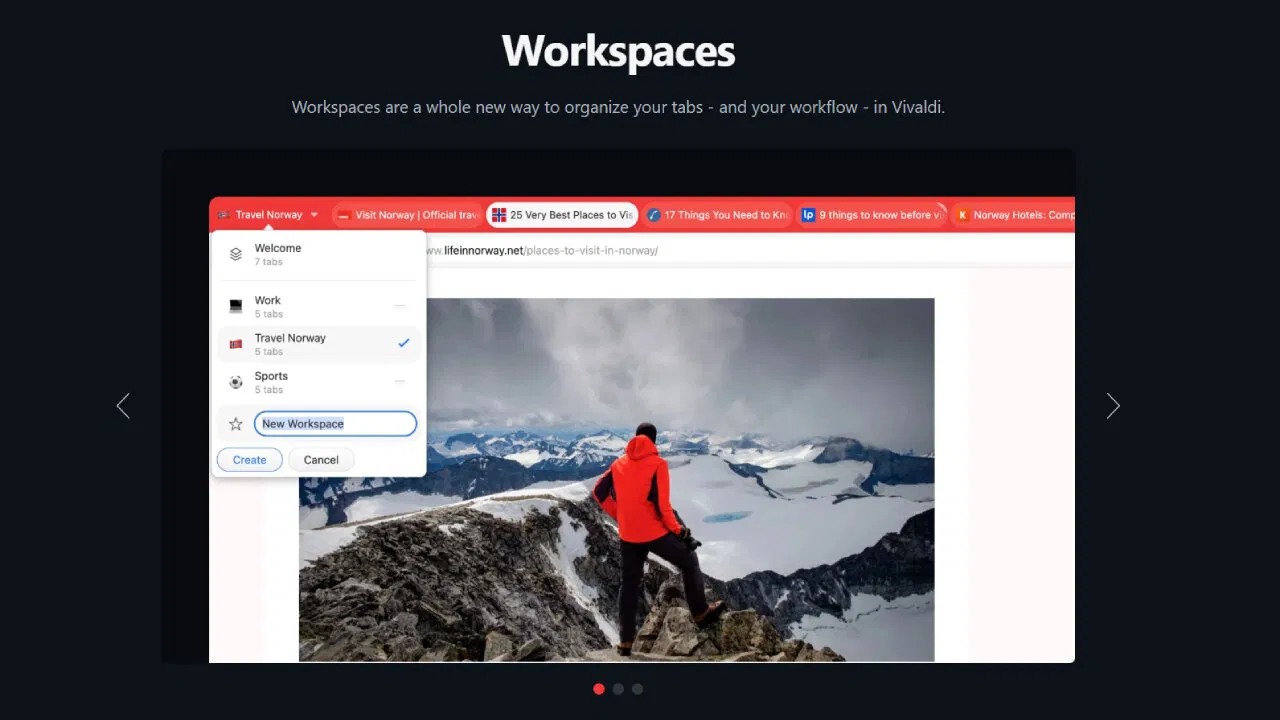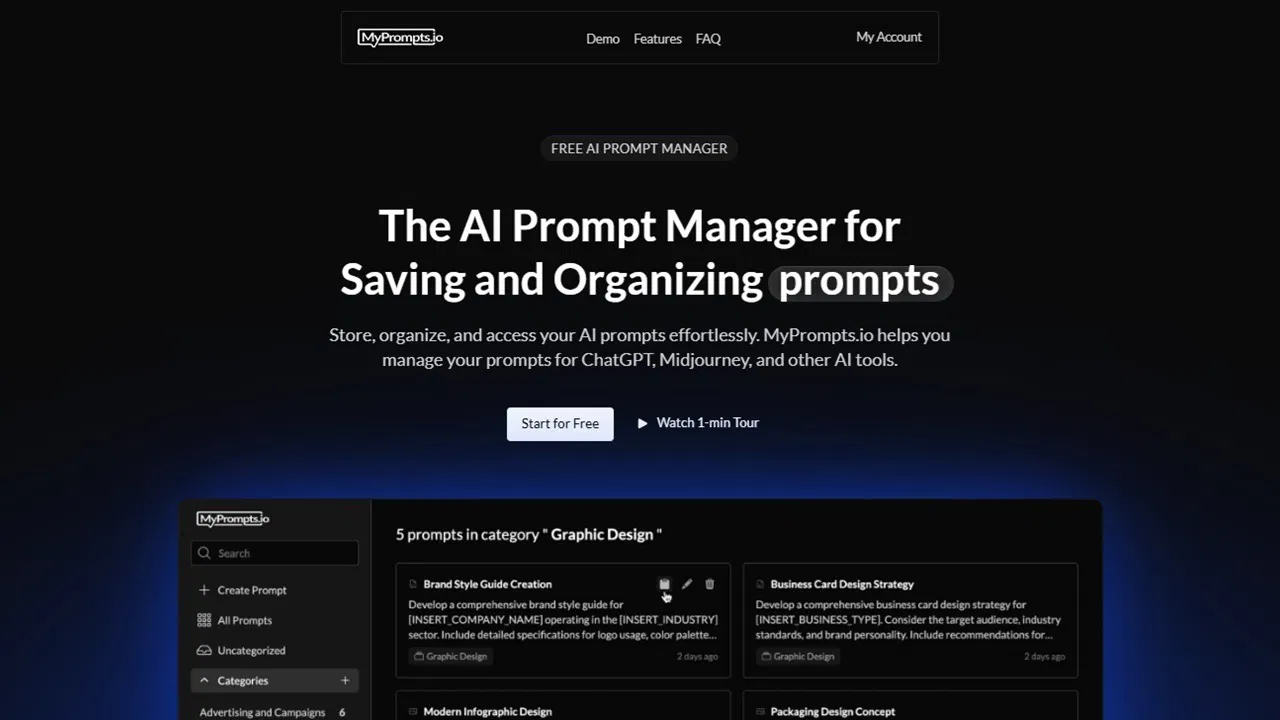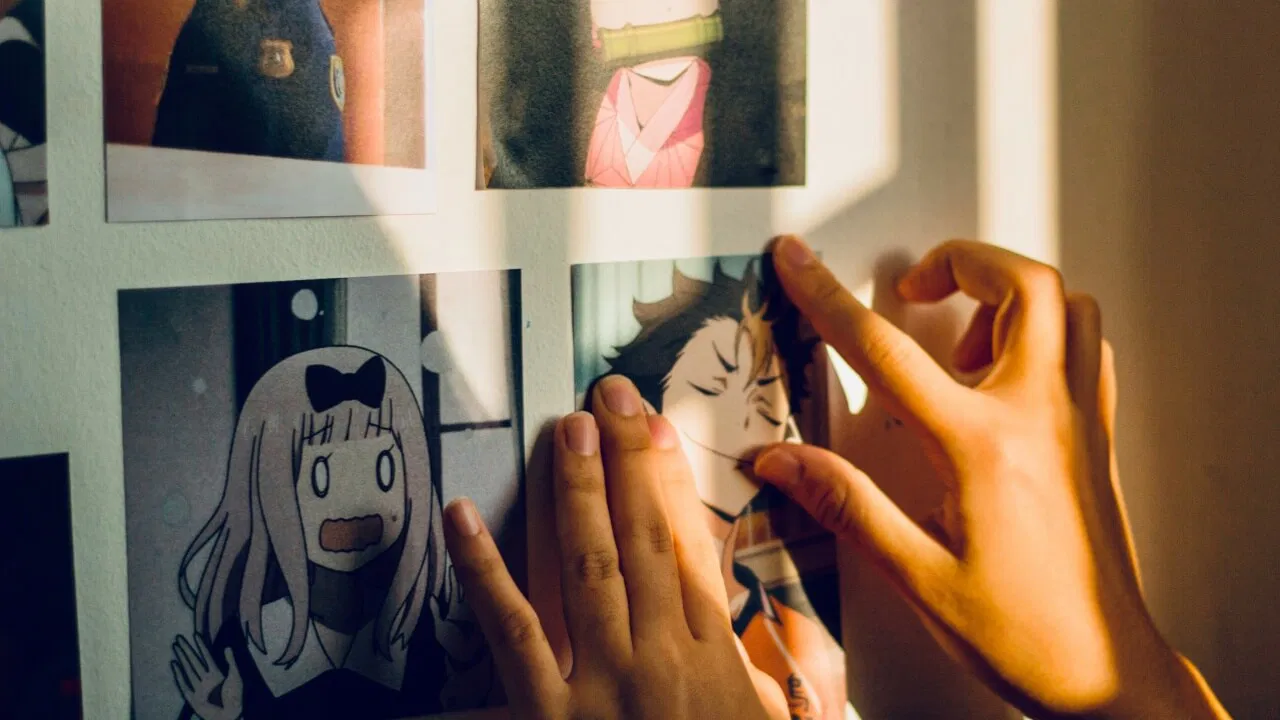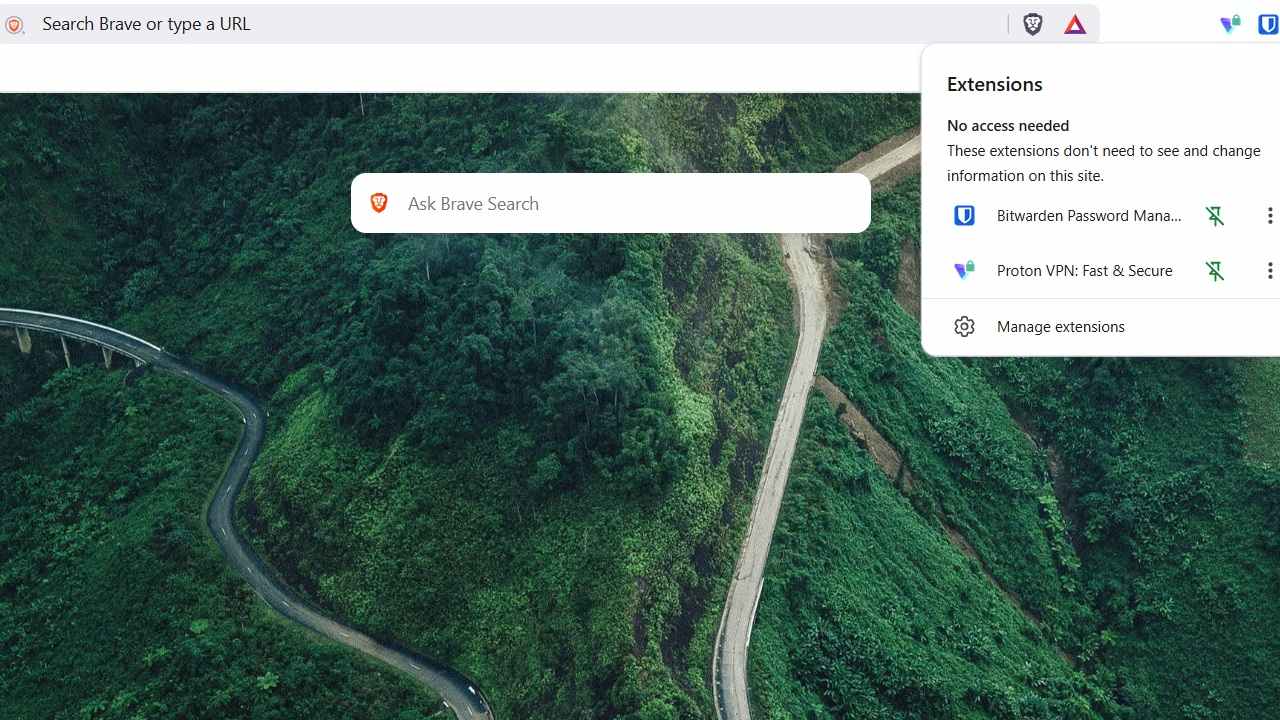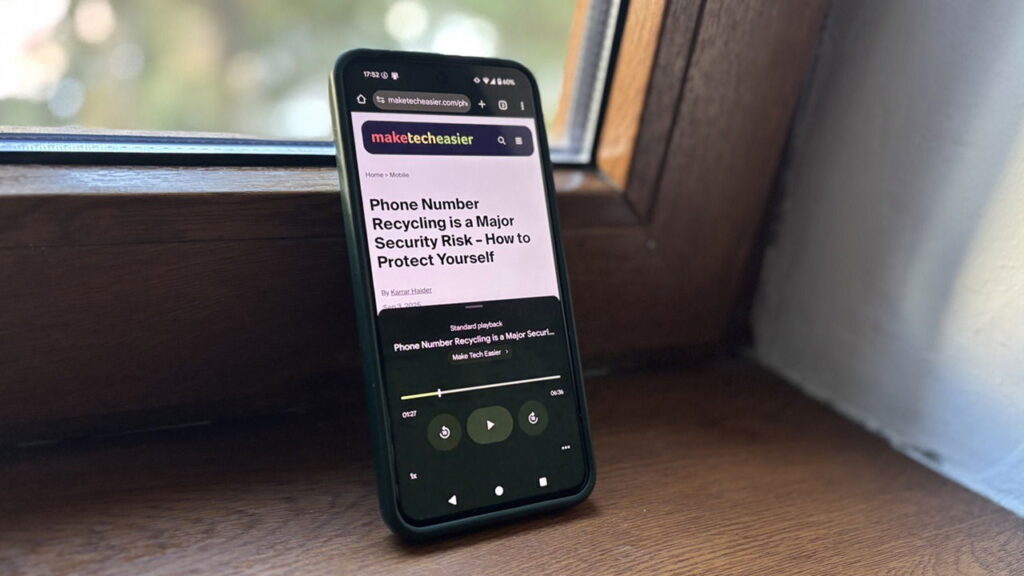
Table des matières
Nous avons tous été là. Vous tombez sur un article intéressant, mais la vie gêne et vous n’avez pas le temps de le lire sur place. Vous le sauverez plus tard, seulement pour l’oublier complètement par la suite. Reconnaissant cette lutte commune, Google vous permet d’écouter des articles directement de Chrome et de vous permettre de plusieurs tâches.
Avoir Chrome vous lisez des articles sur Android
L’option d’écouter des articles dans Chrome n’est disponible que sur Android pour le moment. Si vous êtes un utilisateur iOS, vous pouvez vous référer à la section suivante pour des alternatives.
Avant de commencer, veuillez noter que l’option est disponible uniquement pour les articles en anglais. L’outil ne fonctionnera pas si vous consultez une page Web dans une autre langue.
Ouvrez l’application Chrome sur votre appareil et accédez à la page que vous souhaitez écouter. Appuyez sur les trois points dans le coin supérieur droit pour afficher le menu.
Sélectionner Écoutez cette page.
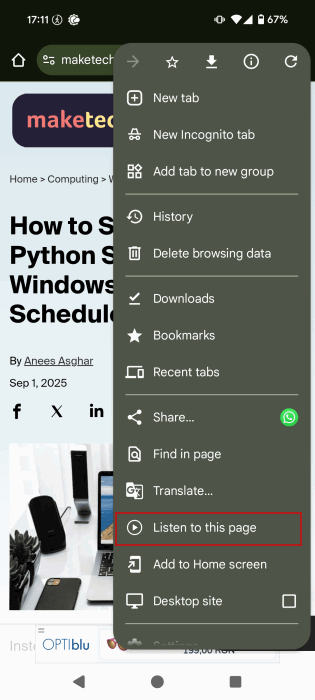
Note: Si vous ne voyez pas l’option, attendez quelques secondes et laissez la page se charger en entier, puis réessayez.
Chrome générera désormais une lecture standard pour l’article en question, qui lit à haute voix le mot-pour-mot de l’article. Vous remarquerez une barre de joueur en bas. Pour modifier un peu votre expérience d’écoute, appuyez dessus pour l’agrandir.
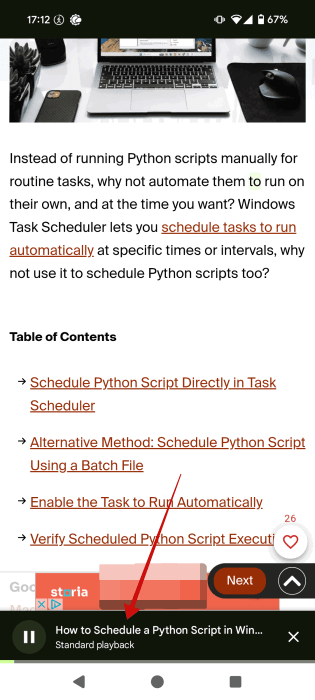
Le lecteur de Chrome vous donne la possibilité de faire une pause / jouer ou de sauter vers l’avant / le rembobinage de 10 secondes. Vous pouvez également opter pour une vitesse de lecture différente en appuyant sur la valeur par défaut 1x Option en bas.
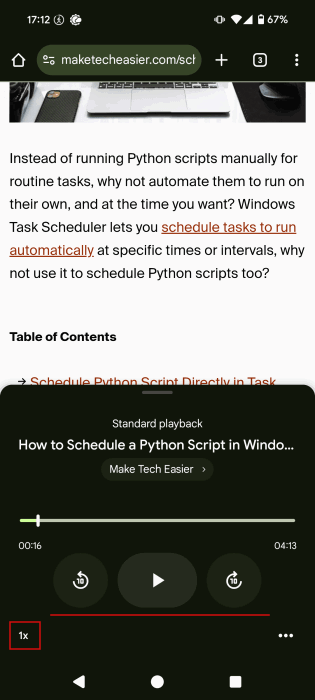
Si vous constatez que vous n’aimez pas la voix de lecture par défaut, appuyez sur les trois points en bas à droite pour faire apparaître le Options vitre.
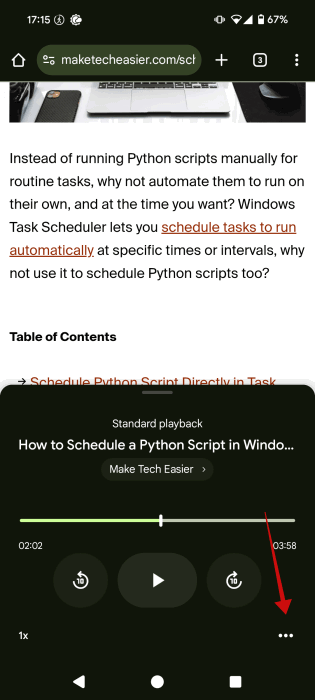
Appuyer sur Voix.
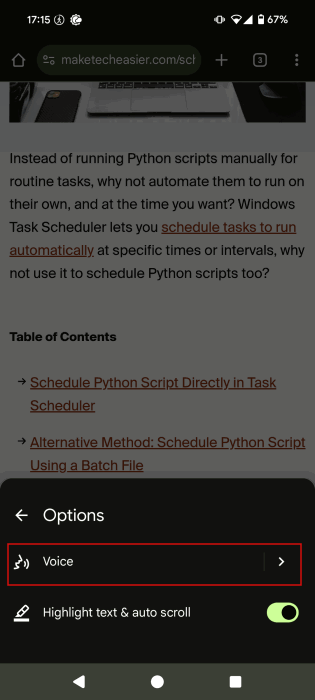
Sélectionnez une alternative parmi les options disponibles (seules les voix anglaises sont proposées.)
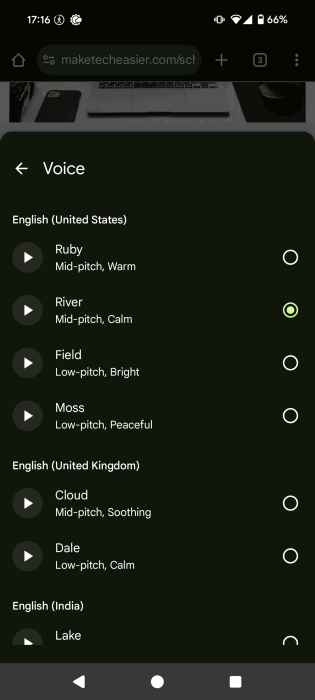
Également de Optionsvous pouvez décider si vous voulez que Chrome mette en surbrillance le texte (pendant qu’il est lu) et le défilement automatique.
Bien que l’écoute d’articles soit une caractéristique très utile à avoir, Chrome travaille davantage à l’améliorer en ajoutant un composant alimenté par AI. Il s’avère que Google teste l’option de générer une lecture d’IA qui crée des résumés d’articles audio dans son application Dev Canary. Encore mieux, vous pourrez passer de la lecture standard à la lecture de l’IA et vice-versa à volonté pour n’importe quel article.
Google propose une fonctionnalité de vue d’ensemble similaire dans son ordinateur portable d’application de compagnon d’étude, qui a également récemment ajouté l’option pour créer des aperçus vidéo ou des présentations à partir de matériaux.
Alternative: utilisez des Gémeaux pour écouter des articles ouverts dans Chrome
Si vous êtes un utilisateur d’iPhone ou si vous cherchez simplement une autre façon d’écouter vos articles à haute voix, essayez de donner cette tâche aux Gémeaux. Cette solution fonctionne sur Android et iOS. En prime, vous pouvez utiliser les instructions pour tout article que vous consultez dans n’importe quel navigateur sur votre téléphone mobile.
Ouvrez Chrome et accédez à un article que vous trouvez intéressant.
Élaborez des Gémeaux en disant « Hey Google » si vous êtes sur Android, ou un autre mot chaud que vous avez mis sur votre appareil. Sur iOS, vous devrez ouvrir l’application Gemini. Appuyez sur le En direct Icône dans la barre en bas.
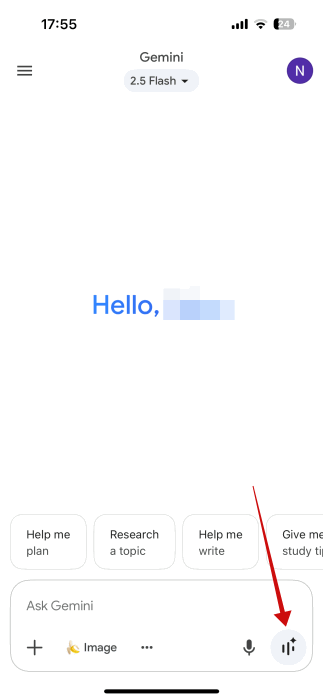
Sur le nouvel écran, sélectionnez le deuxième bouton dans le menu inférieur.
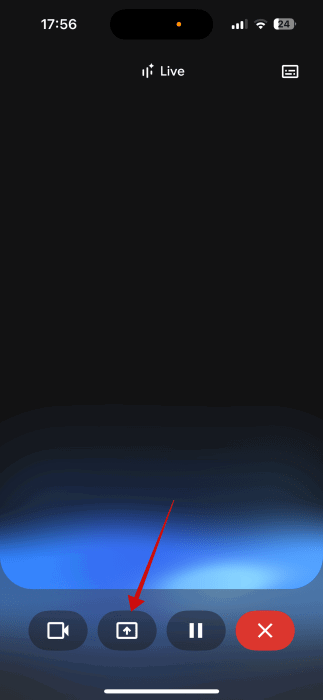
Acceptez de partager votre écran sur Android ou diffuser sur iPhone. Cela permettra aux Gémeaux de «regarder» votre écran et tout ce qui apparaît dessus.
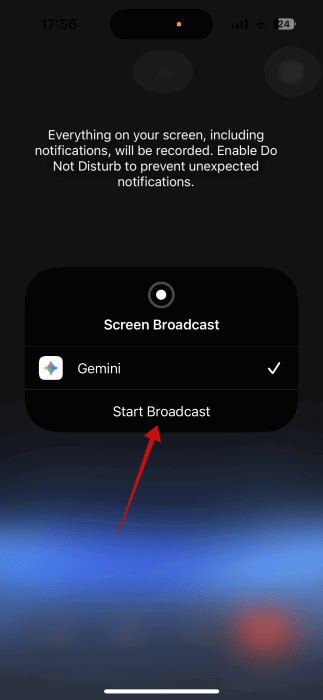
Apportez l’application Chrome avec l’article et commencez votre conversation avec des Gémeaux comme vous le feriez normalement avec une personne. Demandez-lui de « Lisez cet article à haute voix. » Les Gémeaux devraient commencer à lire à haute voix immédiatement.
Note: Voir la notification rouge en haut, ce qui indique que les Gémeaux sont en direct et consultent votre écran.
Cette méthode fonctionne assez bien. Cependant, j’ai parfois dû inciter les Gémeaux à continuer de lire, car cela s’arrêterait parfois à la fin d’un paragraphe. Ce n’est pas un tel problème avec les articles avec de plus grands paragraphes. Cela dit, une fois que l’action visant à lire un article a été initiée, vous n’avez qu’à dire «continuer» pour que les Gémeaux reprennent l’activité.
L’avantage de cette méthode est que vous pouvez également demander aux Gémeaux de créer des aperçus audio rapides pour l’article en question. Par exemple, j’ai demandé à Gemini de créer un résumé de mon propre article sur la façon de créer des cartes d’appel de type iPhone sur Android. Ensuite, pour creuser un peu plus, je lui ai demandé de partager les «étapes pour créer une carte d’appel à l’aide de l’application téléphonique de Google». Cependant, lorsque j’ai demandé si l’article mentionne des alternatives, Gemini a répondu négativement, ce qui est incorrect. Quand je l’ai demandé une deuxième fois, cela m’a fourni la bonne réponse.
Comme pour tout ce qui concerne l’IA, vous devez toujours revérifier les résultats et ne pas compter à 100% sur ce qu’il vous dit.
Lorsque vous avez fini de parler à Gemini de l’article, appuyez sur l’île dynamique, qui montre l’activité des Gémeaux ou glissez vers le bas du côté supérieur droit de l’écran sur les anciens modèles d’iPhone pour faire apparaître l’interface Gemini Live. Sur Android, rédigez la teinte de notification en glissant du haut.
Appuyez sur le X icône (Accrocher en haut).
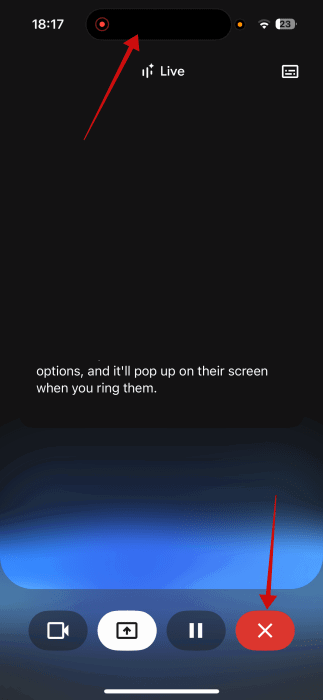
Vous pourrez désormais voir une transcription de votre conversation en direct avec les Gémeaux.
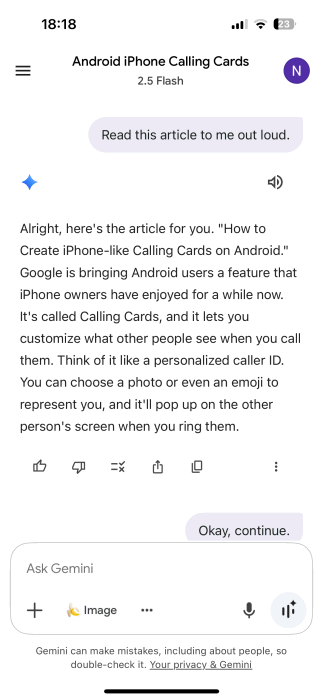
Soit dit en passant, si vous avez tendance à utiliser Safari sur votre iPhone, il y a une option Page Écouter disponible dans votre navigateur mobile.
Il existe de nombreuses fonctionnalités chromées utiles qui pourraient voler sous le radar, comme l’écoute d’articles. En parlant de quoi, avez-vous découvert des groupes d’onglets Chrome pour garder votre navigation soignée? Sinon, essayez-les.